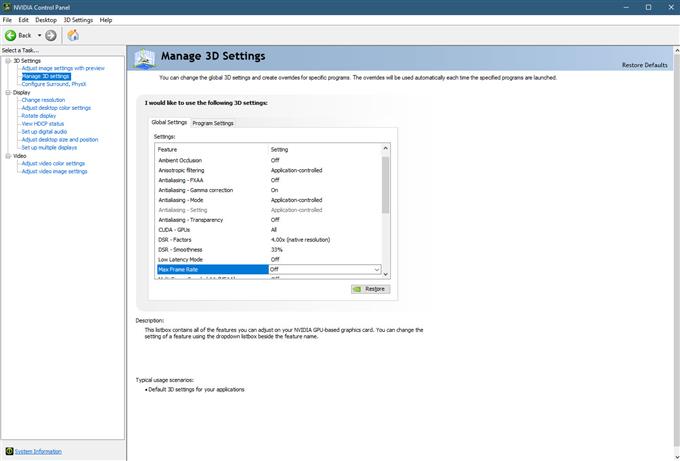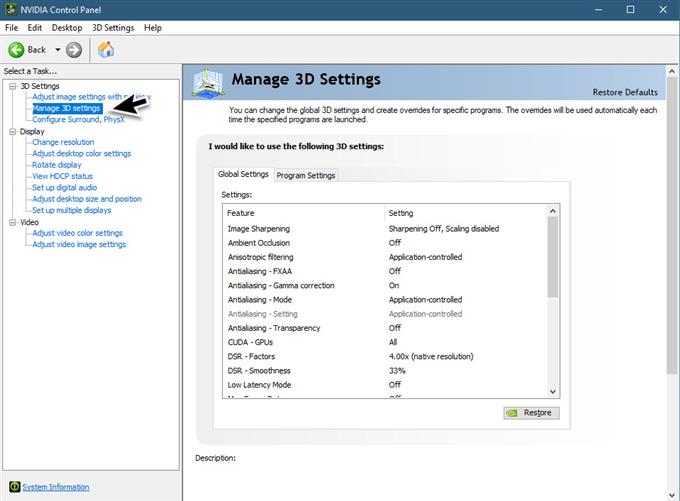L’une des fonctionnalités demandées par de nombreux joueurs utilisant des cartes graphiques Nvidia est la possibilité de définir un plafond de fréquence d’images pour leurs jeux. La dernière mise à jour du pilote 441.87 prend désormais en charge la définition de la fréquence d’images maximale pour les jeux ou les applications 3D. La raison pour laquelle cela est important est qu’il s’agit désormais d’un paramètre global, ce qui signifie que vous n’aurez pas à définir la limite de fréquence d’images pour chaque jeu, car vous ne devez le faire qu’une seule fois. Dans ce dernier épisode de notre série de dépannage, nous vous montrerons comment définir la limite de fréquence d’images dans le panneau de configuration Nvidia.
Définir un FPS maximum pour tous les jeux
Cette fonctionnalité est utile si vous jouez à votre jeu préféré sur un ordinateur portable, car le fait de pouvoir définir la fréquence d’images réduira la puissance de la batterie et la chaleur générée par l’appareil. C’est également un moyen de réduire le déchirement de l’écran car il vous permet de faire correspondre le nombre maximal d’images par seconde au taux de rafraîchissement de l’affichage.
Temps nécessaire: 2 minutes.
Définir la limite de fréquence d’images dans le panneau de configuration Nvidia
- Ouvrez le panneau de configuration Nvidia.
Faites un clic droit n’importe où sur le bureau, puis sélectionnez l’option Nvidia Control Panel.

- Cliquez sur Gérer les paramètres 3D.
C’est dans le volet gauche sous les paramètres 3D.

- Vous verrez deux paramètres sur le côté droit.
Il s’agit de l’onglet Paramètres globaux et de l’onglet Paramètres du programme.

- Réglez Max Frame Rate sur On puis modifiez la valeur en faisant glisser le curseur.
Vous pouvez le faire sur l’onglet Paramètres globaux qui affectera tous les jeux.

- Réglez Max Frame Rate sur On puis modifiez la valeur en faisant glisser le curseur.
Vous pouvez le faire sur l’onglet Paramètres du programme. Assurez-vous de sélectionner un jeu auquel le paramètre s’appliquera dans la «boîte de sélection du programme à personnaliser». Cela n’affectera que le jeu particulier que vous avez choisi.

- Cliquez sur OK.
Cela appliquera les modifications.

Nouveautés du pilote GeForce Game Ready 441.87
Ce pilote 64 bits sorti le 6 janvier 2020 a une taille de fichier de 529 Mo. Il a plusieurs fonctionnalités clés que nous avons énumérées ci-dessous.
Prêt pour Wolfenstein Youngblood avec Ray Tracing
Le nouveau pilote fournit les dernières optimisations de performances, profils et corrections de bugs pour Wolfenstein: Youngblood
Fréquence d’images maximale
La possibilité de définir le paramètre Framerate maximum dans le panneau de configuration NVIDIA. Utilisez le paramètre de fréquence d’images maximale pour définir le débit d’images maximal qu’une application ou un jeu 3D peut rendre.
Améliorations de la netteté de l’image
La possibilité de basculer la mise à l’échelle du GPU indépendamment du fait que la netteté de l’image soit activée ou désactivée.
Super échantillonnage à débit variable
VRSS peut améliorer la qualité d’image au point focal de l’œil tout en conservant les 90 FPS nécessaires pour offrir une expérience VR fluide.
Partager les filtres Freestyle
Les joueurs peuvent désormais importer et exporter des filtres Freestyle / Ansel et profiter d’un nouveau filtre d’écran partagé.
Vous rencontrez des problèmes avec votre ordinateur? N’hésitez pas à nous contacter via ce formulaire. Nous essaierons d’aider.